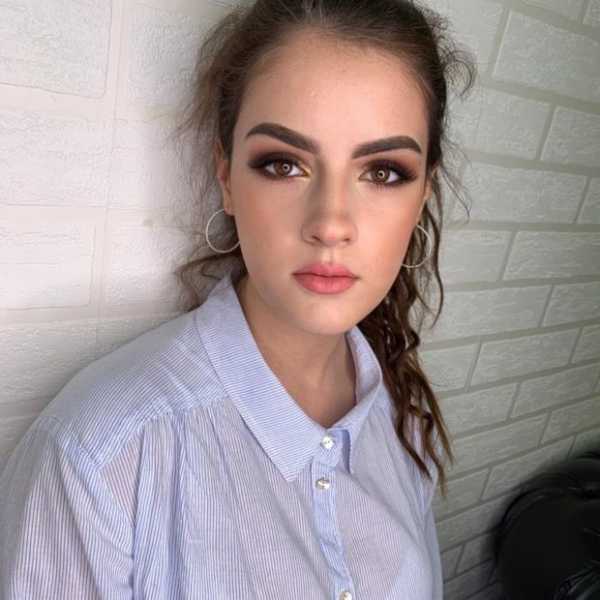Передержала краску на бровях что делать
все способы для быстрого и полного удаления
Женщины всегда очень внимательно относятся к внешности. Прическа, макияж, красивая одежда – каждой девушке хочется подчеркнуть свои достоинства. Покраска бровей – хороший способ сделать глаза выразительными и избавиться от необходимости каждое утро тщательно накладывать макияж. А как быть в ситуации, когда после окрашивания брови получились черными и смотрятся слишком неестественно? Решить эту проблему можно без особых сложностей.

Быстрые способы
Наиболее эффективно справляются с удалением краски с бровей химические средства. Они действуют радикально и воздействуют на самые темные оттенки.
Профессиональные смывки
Крупные косметические компании, выпускающие краску для бровей, производят и специальные смывки. При удалении краски лучше всего использовать смывку именно той марки, с которой проводилось окрашивание. Наиболее популярные: Estel, RefectoCil Tint Remover. Необходимо запомнить следующее:
- наносить средство нужно, строго следуя рекомендациям производителя;
- не увеличивать время воздействия;
- избегать попадания на конъюнктиву;
- профессиональные смывки результативнее всего работают со «свежей» покраской.
Агрессивный химический состав профессиональных средств может вызывать серьезные аллергические реакции. Беременные и кормящие женщины не должны пользоваться методом, чтобы не усиливать вредное воздействие химических веществ на организм.
Любые кожные воспалительные процессы являются прямым противопоказаниям к применению смывок.
Перекись водорода
Для удаления краски с бровей можно использовать 3%-ю перекись водорода. Её наносят на брови ватной палочкой и оставляют на время для воздействия:
- используя чистую перекись, не следует держать ее на бровях более 3 минут;
- если брать раствор (200 мл воды на 0,5 чайной ложки перекиси), то нужно оставлять на 20 минут.
По истечению нужного времени перекись водорода смывается, а кожа смазывается кремом. Это поможет избежать раздражения и сильных покраснений. Если результат не удовлетворил, можно повторить манипуляции, но не раньше, чем через 5-7 дней.
Такой способ не подойдет девушкам с чувствительной кожей, дерматитами и другими кожными недугами.
Нашатырный спирт
Любой спиртосодержащий состав способен значительно осветлить краску на бровях. Использовать можно нашатырный спирт или любой другой. Способ применения следующий:
- 10 мл нашатырного спирта смешать с 10 каплями масла герани;
- смочить ватную палочку в состав;
- протирать брови в течение 3-4 минут;
- хорошо умыться;
- смазать брови лосьоном или кремом.
Манипуляции можно повторить через час. Главное, не забывать увлажнять кожу после процедур, потому что спирт сушит верхние слои дермы. В некоторых случаях могут возникнуть индивидуальные реакции. При наличии открытых ранок и воспалительных процессов на коже использовать нашатырь не рекомендуется.
Народные способы
Смягчить насыщенный оттенок бровей после окрашивания можно с помощью простых домашних способов.
Лимонный сок
Сок лимона часто используется в качестве домашнего косметического средства. Лимон осветляет веснушки, пигментные пятна, натуральные волосы. С осветлением окрашенных бровей сок цитруса тоже справится.
За одну процедуру получить хороший результат не получится. Понадобится 3-4 манипуляции, прежде чем оттенок станет существенно светлее. Можно использовать чистый лимонный сок или разбавить его пополам с водой. Ватные диски смачивают в соке и прикладывают к бровям на 15 минут.
Если во время процедуры появится легкое жжение, это нормально. После этого нужно умыться и увлажнить обработанную кожу. При различных воспалениях на коже не стоит пользоваться лимонным соком.
Хозяйственное мыло
Удалить краску с бровей можно с помощью хозяйственного или дегтярного мыла. В мыле содержится много щелочи, которая не только расщепляет жир, но и выводит красящий пигмент.
Процедура проходит так:
- мыло натереть на терке;
- смешать с готовым скрабом, который покупается в магазине или делается самостоятельно;
- втереть смесь в брови;
- оставить на 10 минут;
- тщательно смыть.
Нужно избегать попадания мыла в глаза, это может вызвать сильнейшее раздражение. Нельзя увеличивать время воздействия и слишком сильно тереть кожу.
Любые кожные воспаления в зоне бровей являются противопоказанием к процедуре. Девушкам с чувствительной кожей следует также осторожно использовать метод.
Сок петрушки и кефир
Для выведения краски с бровей нужно взять свежую зелень петрушки, мелко нарезать и смешать с кефиром. Смесь нанести на брови и оставить на 5-10 минут. После этого смыть.
Такой состав может течь, нужно избегать попадания его в глаза. Как правило, побочных реакций не возникает, в редких случаях могут проявляться аллергии и раздражение. Метод не слишком эффективный, но за несколько сеансов можно существенно осветлить оттенок бровей.
Отвар ромашки
Травяной отвар очень мягко воздействует на кожу и волоски и способен осветлить оттенок. Отвар готовится так:
- 50 г сухих цветков ромашки заливают 200 мл кипятка;
- настаивают 30-40 минут.
Пользоваться средством можно по-разному: протирать брови смоченными в ромашку ватными дисками в течение дня, смешивать отвар с лимонным соком и наносить на 1-2 часа. Манипуляции повторяют каждые 2 дня. На весь процесс может уйти несколько недель, поэтому такой способ подойдет только терпеливым девушкам.
Отвар ромашки достаточно безопасен. Иногда возникает индивидуальная непереносимость компонентов или легкое раздражение.
Пилинг и скрабы
Скрабы удаляют омертвевшие клетки с поверхности кожи. Пигмент удаляется с волосков при использовании скраба, потому что большая часть краски оседает именно на омертвевших частичках.
Скраб можно приготовить в домашних условиях или купить готовое средство в магазине. Косметический крем втирают в брови в течение нескольких минут, а затем тщательно смывают теплой водой.
Не рекомендуется использовать метод:
- девушкам с аллергией;
- обладательницам чувствительной кожи;
- при наличии кожных воспалений.
Не нужно втирать скраб слишком сильно, чтобы не повредить кожные покровы. Метод малоэффективен, если покраска происходила достаточно давно.
Сода и шампунь
Смешать немного шампуня с 0,5 чайной ложки соды. Втереть состав в брови и оставить на 20-30 минут для воздействия. По сути, это тоже скраб, который удаляет омертвевшие частички волос вместе с пигментом.
С этим средством нужно быть предельно осторожным. Оно не подходит девушкам с сухой и чувствительной кожей. Если состав передержать на бровях, могут возникнуть покраснения и аллергические реакции. Нельзя использовать при угревой сыпи в области бровей, при вирусном герпесе и других заболеваниях кожи.
«Локон»
Этим средством обычно пользуются для обесцвечивания волос. Чтобы осветлить окрашенные брови, нужно нанести «Локон» ватной палочкой на пару минут. После этого смесь смывают теплой водой, и смазывают кожу питательным кремом.
Нельзя увеличивать время воздействия, так как можно серьезно повредить структуру волосков.
Метод может вызывать аллергии и раздражения. Перед процедурой лучше проверить, не возникает ли сторонних реакций.
Зубная паста
Зубную пасту аккуратно наносят на волоски и оставляют на полчаса для воздействия. Потом нужно тщательно смыть пасту водой. Если частички останутся на бровях, то в будущем могут появиться заметные светлые области.
Такой способ может вызывать раздражение, после процедуры обязательно нужно смазывать кожу кремом. Слишком часто повторять манипуляции не стоит. С помощью зубной пасты за 2-3 сеанса можно осветлить брови на несколько тонов.
Как убрать пятна краски с кожи?
Иногда после окраски бровей, особенно если процедура проводилась не слишком аккуратно, на коже остаются пятна. Стереть их намного проще, чем вывести пигмент с волосков. Самые простые способы:
- Воспользоваться специальной жидкостью для сведения пятен с кожи, которую производитель краски для бровей вкладывает в упаковку.
- Купить подобное средство в магазине.
- Сделать соляной скраб: в щепотку мелкой соли добавить несколько капель теплой воды. Втереть состав в кожу, затем смыть.
- Растопить на пару немного мёда, промассировать окрашенное место 1-2 минуты и смыть.
- Смочить ватный диск в салициловом спирте и протереть прокрашенные области около бровей.
- Детский крем оставить на 4-5 минут на коже и стереть сухим ватным диском.
Ни в коем случае не стоит использовать для выведения пятен краски с кожи моющее средство для посуды, ацетон, бензин и прочие химические вещества.
Многоразовое применение любого из этих способов может привести к серьезному раздражению кожных покровов, поэтому увлекаться ими не стоит.
Как предотвратить окрашивание кожи?
Избежать окрашивания кожи при покраске просто. Достаточно лишь соблюдать следующие правила:
- перед покраской смазывать кожу вокруг бровей жирным кремом, вазелином или растопленным пчелиным воском;
- при попадании краски на кожу в процессе нанесения, нужно незамедлительно стереть ее ватной палочкой.
Аккуратность при проведении процедуры избавит от лишних хлопот после окраски.
Чем опасно самостоятельное удаление краски?
Неудачные эксперименты с внешностью требуют скорейшего исправления. Однако прежде чем начинать процедуры, необходимо знать, какие последствия могут ожидать, если удаление пройдет неудачно. Наиболее часто девушки сталкиваются со следующим:
- появление желтоватого или зеленоватого оттенка на бровях;
- появление неравномерной покраски и пятен;
- аллергические реакции;
- раздражение и покраснение кожи;
- поврежденные капилляры.
Нельзя испробовать методы выведения один за другим. Нужно остановится на одном и использовать только его, пока не будет достигнут нужный результат.
Как сделать брови на тон светлее?
В тех случаях, когда в целом результат окрашивания устраивает, но получился слишком темный тон, можно попробовать немного осветлить брови. Для этого лучше использовать щадящие природные методы.
Сок алоэ
Необходимо взять 1 столовую ложку сока лимона, 0,5 ложки касторового масла и одну ампулу экстракта алоэ и смешать все компоненты. Втирать в волоски нужно каждый день, пока степень осветления не будет достаточной.
Витамин Е
Нужно извлечь содержимое из капсулированных витаминов и втирать в брови в течение нескольких минут. Процедуру повторяют до достижения желаемого оттенка.
Также к щадящим средствам осветления краски относится лимонный сок и отвар ромашки, о способах применения которых писалось ранее.
Рекомендации и меры предосторожности
Любой из предложенных методов выведения краски с бровей требует особой осторожности, и соблюдения некоторых правил:
- Необходимо строго следовать инструкциям по применению того или иного средства.
- Избегать попадания любого из осветляющих составов на слизистую оболочку глаз.
- Не увеличивать время воздействия.
- Не применять средства для мытья посуды, окон, растворители и прочее.
- Не использовать несколько методов одновременно.
Дважды подумать перед процедурой нужно девушкам, у которых есть некоторые заболевания: сахарный диабет, нарушение свертываемости крови, экзема, дерматиты, вирусный герпес. Консультация с врачом обязательна!
Беременным и кормящим женщинам рекомендуется воздержаться от любых экспериментов с внешностью.
После удаления краски 2 недели нельзя посещать солярий, бассейн, сауну и баню. Стараться избегать долгих прогулок на солнце и купания в соленой воде.
Какой способ предпочесть?
Из множества методов удаления краски с бровей природные кажутся наименее опасными для кожи. Однако и они не идеальны. Красящий состав может вступить в реакцию с любым натуральным компонентом и дать какой-либо неожиданный эффект: сильную аллергию, появление нежелательного оттенка и проч.
Наиболее практичным является способ выведения краски, предлагаемый производителями косметических продуктов. Лучше покупать смывку той же фирмы, что и краска. Тогда результат будет вполне предсказуемым. Естественно, такой метод используется только в тех случаях, когда нет аллергии.
Маскировка неудачной окраски с помощью косметики или коррекции
Когда времени на осветляющие процедуры нет, а брови выглядят слишком темными, можно попробовать экстренные методы решения: замаскировать макияжем или проредить брови пинцетом.
В мейкапе используют такие приемы:
тональный крем растушевывается на бровях, а на лицо наносится тон немного темнее, чем обычно.
нанести на брови светлые тени и закрепить специальным воском, который идет в комплекте.
сделать темный макияж глаз, чтобы брови в целом смотрелись гармонично.
использовать для маскировки бровей пудру без блеска.
Один из радикальных способов осветления – пинцет. Если волоски проредить, то брови не будут выглядеть слишком темными. Однако увлекаться не стоит, выщипывать волоски нужно равномерно, чтобы не пришлось потом закрашивать отдельные участки бровей, пока не отрастут новые волоски.
Как избежать ошибок в будущем?
От оплошностей при покраске бровей не застрахован даже опытный мастер. А если процедура проводится дома, то ожидать можно какого угодно результата. Чтобы минимизировать риски, стоит воспользоваться следующими советами:
- выбирая мастера, нужно просмотреть примеры его работ;
- отнестись внимательно к подбору оттенка, лучше пусть будет светлее, чем нужно, чем слишком темными;
- перед покраской нужно «наметить» будущие брови и не выходить за их пределы;
- ни в коем случае не использовать просроченную краску.
После окрашивания не нужно слишком придирчиво относиться к своей внешности. Возможно, отражение в зеркале просто немного непривычно. Если явных огрехов нет: пятен, неравномерной окраски, то можно избежать дополнительных осветляющих процедур. В любом случае краска со временем смывается.
Как справляются с окрашиванием профессионалы, можно увидеть в следующем видео:
Если какой-то эксперимент с внешностью окончился неудачно, не стоит отчаиваться. В современной косметологии немало природных и химических средств, которые помогут исправить ситуацию. Удалить краску с бровей не трудно, достаточно лишь в точности следовать рекомендациям опытных специалистов.
Поделиться новостью в соцсетях
Как исправить передержанную фотографию
Привет, пользователи PaintShop Pro, меня зовут Боб или, как многие из вас из сообщества Facebook знают меня - Тату Боб. Я большой поклонник PaintShop Pro, часто использую его для рисования и создания собственных оригинальных работ, редактирования фотографий и создания забавных композиций.
Здесь, на сайте Points of View , я буду предлагать вам всевозможные руководства, которые помогут вам лучше узнать PaintShop Pro.
В моем первом уроке мы рассмотрим, как исправить переэкспонированную фотографию в одной части, но не в другой.Если вы посмотрите на это фото, которое я сделал, вы увидите, что фон переэкспонирован и кажется слишком ярким. Это часто случается, когда вы делаете снимки на улице, и ваша камера пропускает слишком много света, оставляя вам яркие и темные пятна. Чтобы исправить это передержанное фото, мы поиграем с каналами RGB, и Layer Masks. Если вы еще не установили PaintShop Pro X8, загрузите бесплатную 30-дневную пробную версию и загрузите образец изображения на тот случай, если у вас под рукой нет переэкспонированной фотографии, которую нужно исправить.

Шаг 1. Откройте свое изображение
Первый шаг - открыть передержанную фотографию, которую вы хотите исправить. Если вы уже используете PaintShop Pro, просто перейдите в меню File в верхнем левом углу экрана, выберите Open и найдите фотографию, которую вы ищете. Теперь вы должны увидеть что-то похожее на скриншот выше. Обратите внимание, что фон изображения размыт.
Шаг 2 - Дублируйте фоновый слой 
Открыв изображение, щелкните правой кнопкой мыши фоновый слой в палитре слоев и выберите «Дублировать».Это поместит копию вашей фотографии на второй слой, чтобы вы всегда могли сохранить свой оригинал. Любые внесенные вами изменения будут применены ко второму только что созданному слою (подробнее о слоях см. В этом сообщении «Введение в работу со слоями в PaintShop Pro»).
Шаг 3 - Разделение каналов RGB и копирование
Теперь, когда у вас есть второй слой для работы, щелкните Image в строке меню вверху экрана, выберите Split Channel , затем щелкните Split to RGB .Это покажет вам, как изображение выглядит в красном, зеленом и синем каналах.
Теперь вы должны увидеть три (3) черно-белых изображения на экране. Из этих изображений найдите то, которое выглядит наиболее темным в переэкспонированной области оригинала, и щелкните его, чтобы сделать его активным файлом, перемещая его наверх.
Шаг 4 - Вставить как новый слой и установить режим наложения
Выбрав самый темный канал, перейдите в меню Edit и нажмите Copy .Теперь вы можете закрыть все три черно-белые фотографии. Затем вернитесь в меню Edit и выберите Paste As New Layer . Черно-белое изображение теперь должно появиться в качестве верхнего слоя в палитре Layers . По-прежнему в палитре слоев установите Blend Mode на Multiply (как показано на скриншоте ниже, по умолчанию он установлен на Normal ).
Шаг 5 - Закрасьте маску слоя
Следующим шагом будет создание маски слоя , чтобы избавиться от темного оттенка, который мы добавили к правильно экспонированным областям.
В нижней части палитры слоев нажмите кнопку New Layer Mask и выберите Показать все .
Следующий шаг - нажать на инструмент Кисть . Выбрав черный цвет переднего плана и жесткость кисти около 25, начните закрашивать участки, которые не были передержаны. Обязательно измените размер кисти, чтобы вы могли действительно попасть в некоторые из более детализированных областей.
Вот как выглядело мое изображение до того, как я занялся краями и деталями. 
Что еще ты умеешь?
Если вы обнаружите, что передержанные области фотографии все еще размыты, вы можете продолжить их исправлять, продублировав слой маски, чтобы еще больше затемнить объекты. Вы можете исправить оба слоя маски по своему усмотрению. И, если вы хотите получить лучшее сочетание с оригиналом, попробуйте изменить Opacity Layer Mask, чтобы позволить оригиналу просвечивать.
Когда вы убедитесь, что ваша фотография больше не выглядит переэкспонированной, как моя фотография ниже, вы можете продолжить улучшать изображение, как обычно.
Не знаете, что еще можно сделать со своими фотографиями после коррекции передержки? Тогда не забудьте настроиться на мой следующий урок здесь, в блоге. А пока вы можете посетить Центр открытий Corel, чтобы получить еще больше советов и рекомендаций!

Причины и лечение боли возле бровей или за бровями
Боль возле бровей или за ними может иметь множество причин. Боль обычно возникает не в самой брови, а в областях под ней или рядом с ней. Боль может приходить и уходить или длиться более длительное время, в зависимости от причины.
Вот возможные причины боли в бровях и то, что вы можете сделать:
Причины варьируются от заболеваний глаз до различных типов головных болей.
Головная боль напряжения, мигрень и кластерная головная боль
Головные боли напряжения, мигрени и кластерные головные боли могут включать боль, локализованную в области бровей, рядом с ними или вокруг них.
Головные боли напряжения
Головные боли напряжения обычно возникают из-за какого-либо стресса и очень распространены. Они могут ощущаться как полоса боли на лбу, включая брови. Вы также можете почувствовать боль или скованность в мышцах шеи.
На эти типы головных болей не влияет физическая активность.
Мигрень
Мигрень - это очень сильная головная боль, которая включает в себя больше симптомов, чем просто боль. Симптомы могут включать:
- чувствительность к свету и звуку
- боль, которую трудно переносить
- боль, усиливающуюся при движении
Вы также можете испытывать тошноту или ауру.Обычно из-за мигрени вы не можете ходить на работу или заниматься другими делами.
Кластерная головная боль
Кластерная головная боль - это тип мигрени, которая объединяется в несколько атак, которые происходят подряд. Они могут происходить в течение дня или недели с болью от 15 минут до 3 часов.
Глаукома
Глаукома - это заболевание глаз, вызванное увеличением жидкости в глазу, которая создает давление. Давление может вызвать повреждение зрительного нерва.Глаукома у людей старше 60 лет является основной причиной слепоты. Симптомы глаукомы могут включать:
- головная боль
- нечеткое зрение
- сильная боль в глазах
- видение ореолов в поле зрения
- тошнота
- рвота
Раннее обращение за лечением глаукомы может предотвратить слепоту.
Синусит
Синусит или инфекция носовых пазух - еще одна возможная причина боли под бровью или рядом с ней. Синусит вызывает набухание полостей носовых пазух, затрудняет дыхание, а нос может забиться слизью.Отек и давление могут вызвать боль вокруг носа и глаз, там, где расположены носовые полости. Боль в носовых пазухах обычно усиливается, когда вы наклоняетесь или двигаете головой.
Синусит или инфекции носовых пазух могут быть вызваны бактериями, аллергией или простудой. Ваш врач сможет определить причину и составить для вас план лечения.
Височный артериит
Височный артериит - это заболевание, при котором воспаляется слизистая оболочка артерий. Его также называют гигантоклеточным артериитом.Чаще всего встречается в артериях головы.
Головная боль часто возникает около висков или вокруг них, что может ощущаться как боль в бровях или под ними. Другие возможные симптомы височного артериита включают:
- боль в челюсти
- проблемы со зрением
- болезненность кожи головы
Если у вас есть симптомы височного артериита, вам следует немедленно обратиться за медицинской помощью. Височный артериит успешно лечится кортикостероидами. Но если его не лечить, височный артериит может привести к инсульту или потере зрения.
Опоясывающий лишай
Опоясывающий лишай - это вирусная инфекция, вызываемая тем же вирусом, что и ветряная оспа. В некоторых случаях опоясывающий лишай может вызывать головную боль, которая может располагаться около бровей. Но наиболее частыми симптомами опоясывающего лишая являются болезненная сыпь и волдыри на коже.
Лечение зависит от причины боли. Во многих случаях вам нужно будет прописать вам лекарства. Многие долгосрочные последствия некоторых состояний, особенно глаукомы, можно предотвратить, обратившись за медицинской помощью на ранней стадии, когда вы впервые заметите свои симптомы.
Если у вас диагностирована обычная головная боль, головная боль напряжения или мигрень, могут помочь домашние средства. Если вы принимаете лекарства от боли, вам следует поговорить со своим врачом, прежде чем пробовать какие-либо альтернативные и домашние средства. Способы управления головной болью включают:
- отдых
- релаксация или медитация
- переход в темную комнату с тихим или полным отсутствием звука
- наложение холодного компресса на голову или глаза
- лекарства, отпускаемые без рецепта или по рецепту
- как избежать аллергенов
- снизить стресс
Каждый раз, когда ваша боль ограничивает вашу деятельность или затрудняет работу, вам следует обратиться к врачу.Ваш врач сможет дать вам правильный диагноз и план лечения.
Если вы испытываете проблемы со зрением наряду с болью вокруг бровей, вам следует обратиться за медицинской помощью и лечением. Ранняя диагностика и лечение глазных проблем может повысить эффективность лечения и, возможно, предотвратить слепоту.
Периодическая головная боль или боль за бровями не должны вызывать беспокойства и могут не требовать лечения. Но если боль не проходит или сопровождается другими симптомами, следует обратиться за медицинской помощью.
.Как мгновенно затемнить передержанные изображения с помощью Photoshop
Автор Стив Паттерсон.
В этом уроке мы узнаем, как мгновенно затемнить переэкспонированное изображение с помощью Photoshop , используя простой корректирующий слой и режим наложения слоев! Здесь я буду использовать Photoshop CC , но этот урок также совместим с Photoshop CS6 . Если вы используете CS5 или более раннюю версию, вы захотите следовать исходной версии этого руководства.
В предыдущем уроке мы узнали, как сделать недодержанные фотографии ярче, используя технику, очень похожую на ту, которую мы будем изучать здесь. Оба метода работают, просто добавляя корректирующий слой уровней над изображением, а затем изменяя режим наложения корректирующего слоя.
Как мы увидим, при использовании этих методов для исправления проблем с экспозицией единственная реальная разница заключается в том, какой режим наложения нам нужен. Чтобы сделать темное изображение ярче, мы использовали режим наложения Screen. На этот раз, чтобы затемнить изображение, которое выглядит слишком ярким, мы воспользуемся режимом наложения Photoshop Multiply .Посмотрим, как это работает!
Вот фотография, которую я недавно сделал в местном садовом магазине. К сожалению, будучи внимательным человеком, я забыл, что ранее увеличивал компенсацию экспозиции на моей камере для более раннего снимка, в результате чего изображение получилось переэкспонированным:

Исходное передержанное изображение. © Стив Паттерсон.
Если вы уже прочитали предыдущий учебник «Мгновенно осветлить недодержанные изображения», большая часть того, что мы здесь рассмотрим, будет вам знакома.Но вместо того, чтобы делать это изображение еще ярче, давайте узнаем, как мы можем использовать ту же базовую технику, чтобы затемнить его. Давайте начнем!
Загрузите это руководство в формате PDF для печати!
Как исправить передержанную фотографию
Шаг 1. Добавьте корректирующий слой Levels
С изображением, недавно открытым в Photoshop, если мы быстро взглянем на нашу панель «Слои», мы обнаружим, что изображение находится на фоновом слое, который в настоящее время является единственным слоем в документе:

Панель «Слои», показывающая изображение на фоновом слое.
Чтобы затемнить изображение, мы воспользуемся корректирующим слоем «Уровни». Чтобы добавить один, щелкните значок New Fill или Adjustment Layer в нижней части панели слоев:
Щелкните значок «Новая заливка или корректирующий слой».
Затем выберите корректирующий слой Levels из появившегося списка:
Выбор корректирующего слоя «Уровни».
С изображением пока ничего не произойдет, но если мы снова посмотрим на панель «Слои», то теперь мы увидим наш корректирующий слой «Уровни» с именем «Уровни 1», расположенный над изображением на фоновом слое:

Панель «Слои», отображающая корректирующий слой над изображением.
Шаг 2. Измените режим наложения корректирующего слоя на «Умножение».
Элементы управления и параметры для корректирующего слоя «Уровни» отображаются на панели «Свойства» в Photoshop . Но для этой техники нам не нужно их использовать. Вместо этого, чтобы затемнить изображение, все, что нам нужно сделать, это изменить режим наложения для корректирующего слоя уровней.
Вы найдете параметр «Режим наложения» в верхнем левом углу панели «Слои». По умолчанию установлено значение «Нормальный». Нажмите на слово «Нормальный» и измените режим наложения на Умножение :

Изменение режима наложения корректирующего слоя на «Умножение».
Multiply - это один из нескольких режимов наложения слоев в Photoshop, которые затемняют изображение, и просто изменив режим наложения корректирующего слоя на Multiply, фотография теперь выглядит темнее, с большей детализацией, видимой в светлых участках, а цвета теперь выглядят богаче и многого другого. насыщенный:

Режим наложения «Умножение» мгновенно затемняет изображение.
Чтобы увидеть разницу, я увеличил изображение цветка для сравнения. Оригинальная передержанная версия находится слева; затемненная версия справа:

Сравнение оригинальной (слева) и затемненной (справа) версий.
Шаг 3: Уменьшите непрозрачность корректирующего слоя
Если после изменения режима наложения на Умножение вы обнаружите, что ваша фотография теперь выглядит слишком темной, мы можем легко вернуть часть исходной яркости. Все, что нам нужно сделать, это уменьшить непрозрачность корректирующего слоя уровней. Вы найдете параметр «Непрозрачность» в правом верхнем углу панели «Слои», прямо напротив параметра «Режим наложения».
По умолчанию значение непрозрачности установлено на 100%. Следите за своим изображением, когда уменьшаете непрозрачность.Чем больше вы его опустите, тем больше исходное изображение на фоновом слое будет отображаться через корректирующий слой. Я понижу свой до 60% :

Уменьшение непрозрачности корректирующего слоя для точной настройки яркости.
До и после
Чтобы сравнить результат с исходным изображением, щелкните значок видимости корректирующего слоя (глазное яблоко) на панели «Слои», чтобы временно отключить корректирующий слой:

Отключение корректирующего слоя.
С выключенным корректирующим слоем мы видим наше исходное переэкспонированное изображение:

Просмотр исходного изображения для сравнения.
Чтобы сравнить это с отредактированной версией, еще раз щелкните значок видимости корректирующего слоя (пустое поле), чтобы снова включить корректирующий слой:

Включение корректирующего слоя.
И вот мой окончательный результат с настройкой уровней и снижением непрозрачности до 60%:

Окончательный результат.
И вот оно! Как мы узнали в этом уроке и в предыдущем уроке, Photoshop позволяет легко исправить небольшие проблемы с экспозицией, просто добавив корректирующий слой уровней над нашим изображением и изменив его режим наложения. Используйте режим наложения Screen , чтобы сделать ярче, недоэкспонированных изображений, или используйте режим наложения Multiply, , чтобы затемнить переэкспонированные изображения!
Хотя этот метод отлично работает с обычными, повседневными фотографиями, он не даст вам результатов профессионального уровня, которые вы хотите получить для более важных изображений.Для этого лучше всего начать с изучения того, как использовать всю мощь настройки изображения Уровней, чтобы правильно исправить тональные проблемы, повысить контрастность и действительно сделать ваши изображения яркими!
Не забудьте заглянуть в раздел «Ретуширование фотографий», чтобы узнать больше об уроках редактирования изображений в Photoshop! И не забывайте, что все наши руководства доступны для скачивания в виде удобных высококачественных PDF-файлов!
Подпишитесь на нашу рассылку новостей
Узнавайте первыми о добавлении новых обучающих программ!
.Как исправить переэкспонированные фотографии в Photoshop
Чтобы научиться фотографировать, вы должны освоить один важный элемент природы - свет.
Конечно, есть обычные настройки выдержки, диафрагмы и ISO.Но все три движутся вокруг оси света или экспозиции. Может быть, наступит хороший золотой час для получения лучших снимков, но, на мой взгляд, нет плохого времени для фотографирования. Фактически, фотографу приходится довольствоваться любым доступным светом и создавать из него лучший снимок. В конце концов, свет меняется не только в течение дня, но и в течение года.
Если вы фотограф и хорошо чувствуете свет (с экспонометром или без него), этот урок не для вас.Вы, наверное, знаете, как исправить переэкспонированные или недоэкспонированные фотографии. Целевая аудитория здесь - это фотограф-подражатель, который только начинает разбираться в выдержках, диафрагме и ISO, но все еще не хватает фотографий, которые только что были сняты при слишком большом количестве солнечного света.
Итак, давайте посмотрим, как мы можем исправить переэкспонированную фотографию с помощью выбранного инструмента - Photoshop (здесь я использую Adobe Photoshop CS5 ).
Понимание проблемы - передержка
Проще говоря, передержанная фотография означает, что она слишком яркая.Фотография становится переэкспонированной, когда через объектив проходит слишком много света. Это происходит достаточно легко, когда вы делаете снимок под прямыми солнечными лучами или если источник света слишком сильный для объекта. Фотографы используют термин «размытый» для таких фотографий. Переэкспонированную фотографию легко распознать, так как белые цвета будут казаться слишком белыми, а цвета будут слишком яркими и насыщенными за пределами их обычных тонов. Например, фото ниже слишком яркое, и вы можете увидеть потерю деталей везде, где есть более светлые тона.
Многие цифровые камеры имеют автоматический брекетинг или автоматический брекетинг, который также называется автоматическим брекетингом экспозиции (AEB).AEB помогает до определенной степени уменьшить передержку, если другие настройки установлены правильно. Вы также должны иметь привычку проверять гистограмму на задней панели камеры после каждого снимка и соотносить ее со сценой. Если вы сделаете правильную экспозицию, в первый раз вам придется меньше поправлять позже.
Но так же, как фотография - это запечатлеть неожиданное, иногда бывает и результат.Во многих случаях вам нужно перенести фотографию в графический редактор, такой как Photoshop, чтобы оптимизировать все переменные сцены и исправить переэкспонированные фотографии.
Устранение проблемы - Устранение передержки в Photoshop
Photoshop дает вам несколько способов исправить переэкспонированные фотографии.Вы можете выбрать и попробовать сами, чтобы увидеть, какой из них лучше всего подходит для вашего конкретного случая передержки. Вот легкая тройка ...
Самый простой способ - выбрать тень / свет
Если вы хотите быстро настроить экспозицию, Photoshop (все версии CS) предоставляет вам пару ползунков, с помощью которых можно легко настроить «яркость» на ваших фотографиях.
Перейдите в Image> Adjustments> Shadows / Highlights . Эта функция автоматически применяет настройки по умолчанию к вашему изображению, и вы можете увидеть это, если у вас включен Preview в диалоговом окне.Настройки по умолчанию обычно не подходят для вашей фотографии, и вы должны добиться наилучших результатов, перетащив ползунки количества под Highlights, а также под Shadows, если это необходимо.
Запомните - чем выше процент, тем светлее тени и темнее светлые участки.
2 Вы также можете отрегулировать ширину тона . Когда слайд установлен на низкий процент, корректируются темные части тени или только самые светлые части светлых участков. Более высокий процент влияет на больший диапазон тонов изображения.
Использование Shadow / Highlights работает быстро, но разрушительно, поскольку вы работаете с самим слоем изображения, и все изменения фиксируются в изображении после подтверждения.
Неразрушающий эффект - использование корректирующего слоя
С Photoshop CS4 Extended вы получили корректирующий слой Exposure Adjustment Layer .Корректирующие слои (примечание: они отличаются от слоев в меню Image ) являются мощными, потому что они позволяют применять все виды коррекции изображения без постоянного изменения пикселей в исходном изображении или слое.
Откройте слой Exposure Adjustment , щелкнув значок на панели Adjustments Panel .Новый слой появится вверху в Layers Palette .
2.Он прост в использовании: используйте три ползунка - «Экспозиция », «Смещение » и «Гамма » - для регулировки уровней экспозиции.
Экспозиция регулирует светлые участки изображения, не изменяя темные тени.Смещение сохраняет средние тона, а Гамма регулирует темные тона без изменения светлых тонов.
Поэкспериментируйте с ползунками и, если результат удовлетворительный, сохраните изображение как файл PSD. В файле PSD вы можете изменить значения позже или использовать тот же корректирующий слой на другой фотографии, перетащив его на палитру слоев.
The Pre-CS Way - Слой, умножение, повтор
Если вы используете одну из более старых версий Photoshop до CS, вы можете воспользоваться помощью слоев и режимов наложения.Режим наложения или цвет наложения - это цвет, который применяется к исходному цвету изображения для получения интересного третьего цвета из этого наложения. Доступны различные типы режимов наложения… мы будем использовать Multiply , который в основном умножает основной цвет (то есть цвет фотографии) на смешанный цвет. Цвет результата здесь всегда более темный.
Создайте копию фонового слоя , продублировав слой ( Щелкните правой кнопкой мыши> Дублировать слой ).
Измените Режим наложения нового слоя с Нормальный на Умножить . Это затемнит всю фотографию.Если становится слишком темным, уменьшите и отрегулируйте Непрозрачность с помощью ползунка.
Чтобы получить идеальный результат, вы можете дублировать слой с фотографией и добавлять режим наложения к новому слою, пока не исправите переэкспонирование.
Если вы думаете, что фотография зафиксирована, сгладьте изображение.
Помните - поиграйте с ползунком «Непрозрачность», чтобы получить оптимизированное фото.
Использование камеры RAW
Новички обычно не снимают в формате RAW, но рекомендуется использовать формат RAW, поскольку он дает большую гибкость при постобработке.В любом случае, когда дело доходит до RAW, постобработка обязательна. Камеры высокого качества хорошего качества (в наши дни тоже есть и некоторые компактные) предоставляют поддержку нескольких форматов, таких как RAW, JPEG и TIFF.
Формат изображения RAW без сжатия (т.е.е. 18-мегапиксельная камера создаст файл RAW размером 18 МБ) и полностью без потерь (то есть полные данные, захваченные датчиком). Итак, у вас есть все данные для работы, и вы можете вырезать их при постобработке, чтобы создать идеальный снимок.
Adobe Photoshop имеет функцию Adobe Camera Raw , которая обрабатывает форматы RAW с разных камер и позволяет выполнять постобработку фотографии для исправления переэкспонированных областей.
Откройте Photoshop и щелкните маленький значок в верхнем левом углу с надписью Launch Mini Bridge .
Перейдите к папке изображений с помощью Mini Bridge , щелкните изображение правой кнопкой мыши и выберите Открыть в Camera Raw .Вы также можете перетащить RAW-файл в окно.
Гистограмма - наша первая цель.Щелкните значок Highlight Clipping Warning . Переэкспонированные области на фотографии теперь обозначены красным.
Чтобы настроить экспозицию, мы должны использовать ползунки и тщательно их откалибровать.Перемещение ползунка Exposure влево уменьшает экспозицию, и красный цвет на фотографии постепенно начинает уменьшаться. Не сдвигайте ползунок слишком сильно влево, потому что вы тоже хотите сохранить цвета.
Перемещение ползунка Recovery чуть ниже элемента управления экспозицией вправо помогает восстановить некоторые детали, которые вы потеряли в размытых светах, и еще больше уменьшить красный цвет изображения.
Вы также можете откалибровать другие ползунки, такие как Fill Light , которые могут восстановить некоторые части из ваших темных областей, не слишком их осветляя.
Вы можете установить или снять отметку с Preview , чтобы увидеть, выглядят ли изменения до и после более приятными.Сохраните изображение.
Используй глаза!
Здесь нет фиксированного правила калибровки ползунков, так как каждая фотография отличается, и вам придется эффективно комбинировать их.Лучший инструмент для работы - это тот, который у вас уже есть - глаза. Пусть они будут вашим визуальным ориентиром при исправлении переэкспонированных фотографий.
Хотите проявить больше творчества с Photoshop? Попробуйте эти бесплатные кисти Photoshop, чтобы подправить свои фотографии.
Расскажите о своих мук с переэкспонированными фотографиями. Вы их исправляете или просто сбрасываете и нажимаете еще раз? Попробуйте выполнить описанные здесь шаги и сэкономьте драгоценные камни, которые могут быть отправлены в банку.
Дайте нам знать, как у вас дела, в комментариях ниже.
Изображение предоставлено: Альбина Бугарчева через Shutterstock.com
Maxoak Bluetti 1500Wh - это доступная универсальная резервная батарея с отличными характеристиками, которая накапливает невероятное количество энергии.Совместите с одной или двумя солнечными панелями (кабель в комплекте) для полной электрической устойчивости.
 Об авторе
Об авторе Сайкат Басу - заместитель редактора по Интернету, Windows и производительности. После того, как он избавился от грязи MBA и десятилетней маркетинговой карьеры, он теперь увлечен тем, что помогает другим улучшить свои навыки рассказывания историй.Он ищет пропавшую оксфордскую запятую и ненавидит плохие скриншоты. Но идеи фотографии, фотошопа и производительности успокаивают его душу.
Подробнее о Сайкат БасуПодпишитесь на нашу рассылку новостей
Подпишитесь на нашу рассылку, чтобы получать технические советы, обзоры, бесплатные электронные книги и эксклюзивные предложения!
Еще один шаг…!
Подтвердите свой адрес электронной почты в только что отправленном вам электронном письме.
.